Oaspeți router Wi-Fi rețea asus
Acasă rețea Asus oaspeți Wi-Fi pe router Asus
Am scris deja despre crearea unor rețele clienți pe diferite routere, și, în acest articol vom configura accesul invitaților la router Wi-Fi la Asus. Am arată un exemplu de setare la router Asus RT-N18U. pe care le folosesc acum. Acest manual este potrivit pentru Asus RT-N12, RT-N10, și așa mai departe. D. în care un panou de control întunecat.
Câteva cuvinte despre rețeaua clienților, spune ce este, dacă cineva nu știe. În setările routerului, puteți rula o rețea de oaspeți, cere un nume separat, parola și alte setări. Router-ul va difuza, cu excepția pentru rețeaua Wi-Fi de bază, și chiar și un oaspete. În cazul routerului Asus, puteți rula cât mai multe de trei oaspeți rețea Wi-Fi. Ce face? Caracteristica principală este că toate dispozitivele sunt conectate la rețea va fi capabil de a merge on-line, dar ei nu vor avea acces la rețeaua locală, precum și la o unitate comună (dacă este conectat și configurat). Această rețea este complet izolat de rețeaua principală.
Când nu doriți clienții care se conectează la router-ul poate avea acces la dispozitiv în general și datele dvs., puteți crea o rețea separată pentru oaspeți pentru ei. De exemplu: în birou pentru clienții într-un restaurant, la domiciliu pentru prietenii sau vecinii (daca le oferi acces la Internet prin Wi-Fi). Mai ales atunci când nu doriți să creați o rețea securizată. Rețeaua principală, eu puternic nu recomand deschis.
Asus: instrucțiuni pentru configurarea unei rețele de oaspeți
În fila Setări, deschide rețeaua de oaspeți. Acordați atenție la descrierea:
Acesta oferă conectivitate la Internet pentru oaspeți, dar neagă accesul la Intranet
Se introduce, nu va exista acces la rețeaua locală. Da, traducerea summit-ului 🙂
Pentru a configura oaspeți Wi-Fi, apăsați unul dintre butoanele Activare.

Deschideți setările. Apoi, punct cu punct:
Și faceți clic pe butonul Aplicare.
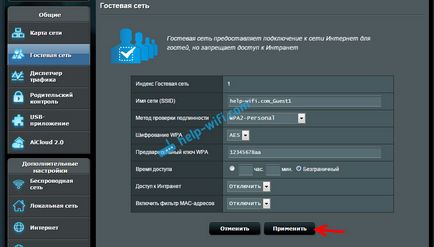
Veți vedea informații despre numele rețelei create și parola.
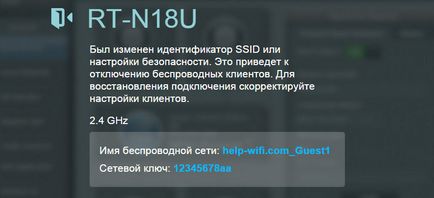
Rețeaua odată ce acesta devine disponibil, va fi capabil să se conecteze la ea.
Pentru a dezactiva rețeaua, este suficient în setările, apăsați butonul Eject. Puteți începe, de asemenea, o altă rețea, dacă este necesar.
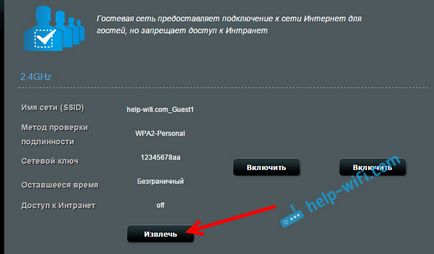
Noi toți sunt la fel. Așa cum am spus, nimic fantezie. Cred că te-ai prins.